使用 StackView 实现魔术般的视图旋转适配
作者:Natasha, 原文链接 ,原文日期:2016-07-24
译者: 粉红星云 ;校对: aaaron7 ;定稿: CMB
上周,我参加了 iOSDevCampDC 并发表了演讲,在这里很荣幸的听到了 @atomicbird 关于 StackViews 的演讲。我之前写过一篇文章,向大家介绍了 使用 StackViews 来做简易动画的有多方便 ,更被使用 StackViews 能够非常简单地完成横竖屏的切换所震惊。
例如,下面这个简单的有着一张图片和一些文本的视图。它在竖屏下看起来挺好的,但是一旦屏幕旋转了,就不那么好看了…
可是呢,仅仅改为在Storyboard中使用一个简单的 StackView (不需要写额外的代码),你就可以拥有一个好用的旋转适配效果了。
步骤
第一个步骤是一个垂直排列的 StackView,里面放一个 ImageView 和一个 TextView :
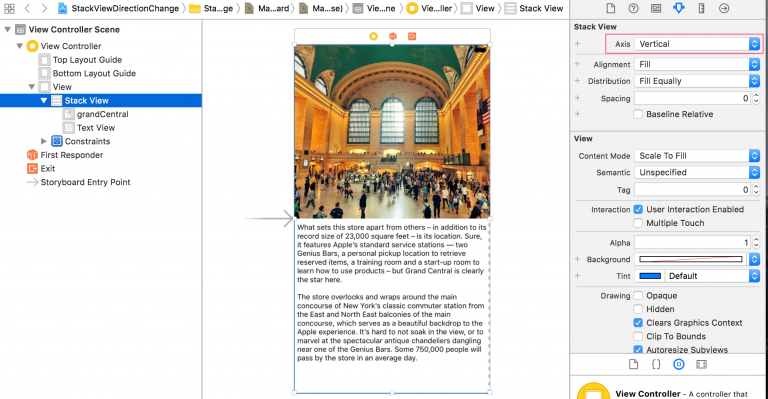
奇诡一招
这里的关键就是当屏幕方向从竖屏变为横屏的时候,我们需要同时把 StackViews 从垂直切换为水平。
为了实际看看这个过程,我推荐在 Storyboard 中改变到水平方向模式(超爱 Xcode8 的这个表单)。
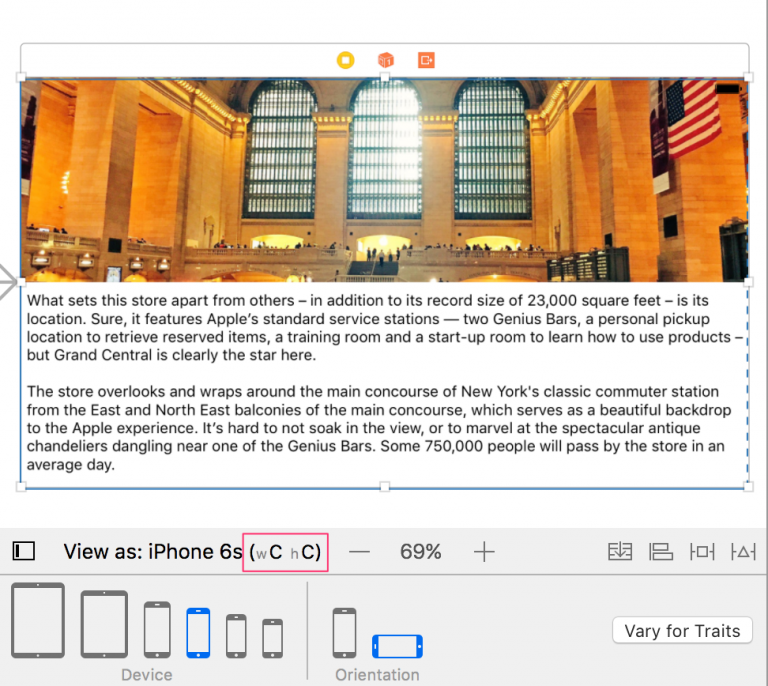
注意到 Xcode 8 的 Storyboard 中告诉你在水平方向上高度被压缩了这点十分便利。因为这点爱死 Xcode 8 了。
这招就是在高度为紧凑 (Compact) 的时候把 StackView 设为水平方向的。要做到这个,选中 StackView,然后来到属性视图。你会发现在 StackView 轴向属性下面的一个小小的+ – 点击它!
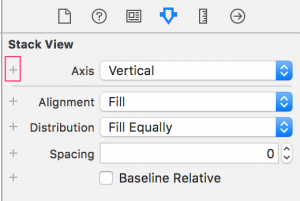
现在选择 Any Width -> Compact Height -> Any Gamut:
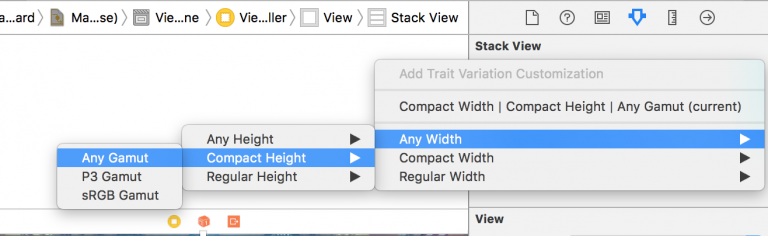
这里的关键当然是紧凑高度。现在你可以在紧凑高度模式下 (Compact Height mode) 改变 StackView 的布局到水平方向了!
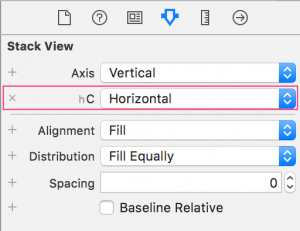
这样就完成了!你可以立刻看到在 Storyboard 中改变方向的后的效果,甚至都不用运行这个应用。
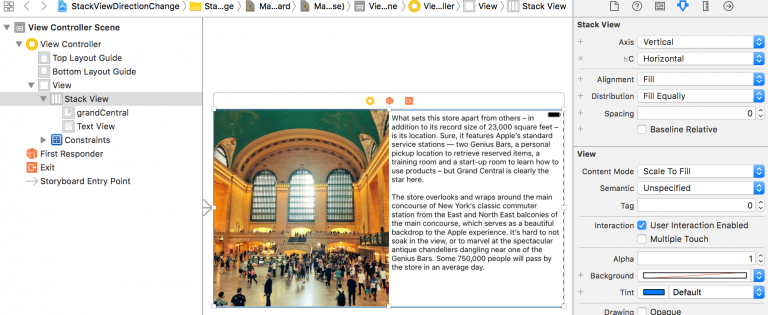
有一个值得注意的是,在 Storyboard 中有一个 bug – 在你改变屏幕方向的时候,可能会出现一个关于你的布局的警告。要解决这个警告,只要在变化前后的 StackView 的AutoLayout属性中,改变 hugging 或 compression 的优先级(哪个都行)就好。¯_(ツ)_/¯
结论
我没有在为屏幕旋转方向适配布局这方面研究太多,所以这个技巧绝对是一个值得记住的好东西。手动的为不同的压缩尺寸改变 AutoLayout 属性听起来就不让人开心,特别是产品经理叫你多加“就一个小小的东西啦”进去的时候…再次感谢 @atomicbird 和我们分享这个小但是超有用的小技巧。
本文由 SwiftGG 翻译组翻译,已经获得作者翻译授权,最新文章请访问http://swift.gg。










![[HBLOG]公众号](https://www.liuhaihua.cn/img/qrcode_gzh.jpg)

